- Συγγραφέας Abigail Brown [email protected].
- Public 2023-12-17 06:44.
- Τελευταία τροποποίηση 2025-01-24 12:07.
Τι πρέπει να γνωρίζετε
- Όλο το ιστορικό: Από το μενού του Chrome, επιλέξτε Ιστορικό > Ιστορικό > Εκκαθάριση δεδομένων περιήγησης. Αποεπιλέξτε κάθε πλαίσιο αλλά Ιστορικό περιήγησης > Διαγραφή δεδομένων.
- Ορισμένοι ιστότοποι: Από το μενού του Chrome, επιλέξτε History > History. Επιλέξτε το πλαίσιο ελέγχου δίπλα στους ιστότοπους για διαγραφή και, στη συνέχεια, επιλέξτε Delete.
- Κατά ημερομηνία: Από το μενού του Chrome, επιλέξτε Ιστορικό > History > Εκκαθάριση δεδομένων περιήγησης> Για προχωρημένους. Επιλέξτε ένα χρονικό εύρος. Επιλέξτε Διαγραφή δεδομένων.
Η γνώση του τρόπου εκκαθάρισης του ιστορικού διαδικτύου σε ένα Chromebook είναι χρήσιμη για να απαλλαγείτε από τις αποθηκευμένες πληροφορίες ιστότοπου, να παρακολουθείτε τη χρήση του διαδικτύου σας και να δυσκολεύετε τους άλλους να παρακολουθούν τη χρήση σας. Δείτε πώς μπορείτε να εντοπίσετε το ιστορικό του προγράμματος περιήγησής σας στο Chromebook, πώς να το διαγράψετε ταυτόχρονα, πώς να το διαγράψετε ανά ιστότοπο και πώς να το διαγράψετε κατά ημερομηνία.
Πώς να βρείτε το ιστορικό προγράμματος περιήγησης Chromebook
-
Ενώ βρίσκεστε στο Chrome, ανοίξτε μια νέα καρτέλα Google Chrome.

Image -
Κάντε κλικ στο μενού με τις τρεις κουκκίδες στην επάνω δεξιά γωνία της οθόνης.
Μπορείτε να πατήσετε (CTRL+ H) από οποιαδήποτε καρτέλα για να αποκτήσετε πρόσβαση στο History μενού.

Image -
Τοποθετήστε το δείκτη του ποντικιού πάνω από την επιλογή History και επιλέξτε History στο μενού που εμφανίζεται.

Image -
Η καρτέλα που βλέπετε πρώτη είναι η καρτέλα του Chrome Ιστορικό, η οποία εμφανίζει ολόκληρο το ιστορικό περιήγησής σας για το Chrome στο Chromebook που χρησιμοποιείτε αυτήν τη στιγμή.

Image -
Κάντε κλικ στο Καρτέλες από άλλες συσκευές στο αριστερό μενού πλοήγησης για να δείτε μια προβολή του ιστορικού περιήγησής σας για το Google Chrome σε άλλες συσκευές. Αυτό είναι χρήσιμο για να αποφασίσετε πώς να διαγράψετε το ιστορικό του προγράμματος περιήγησής σας, επειδή μπορεί να θέλετε να διατηρήσετε δεδομένα ιστορικού σε άλλες συσκευές.

Image
Πώς να διαγράψετε όλο το ιστορικό του προγράμματος περιήγησης Google Chrome ταυτόχρονα
Φυσικά, μπορείτε επίσης να διαγράψετε όλο το ιστορικό του προγράμματος περιήγησής σας στο Google Chrome ταυτόχρονα, εάν δεν υπάρχει κάτι συγκεκριμένο που πρέπει να κρατήσετε. Ακολουθήστε αυτά τα βήματα για να το κάνετε αυτό.
-
Στο μενού Εκκαθάριση δεδομένων περιήγησης, παραμείνετε στην καρτέλα Βασικές.

Image -
Αποεπιλέξτε τα πάντα εκτός από το Ιστορικό περιήγησης. Κάντε κλικ στο κουμπί Clear Data στην κάτω δεξιά γωνία του παραθύρου. Επιβεβαιώστε ότι είστε βέβαιοι ότι θέλετε να διαγράψετε τα δεδομένα εάν εμφανιστεί ένα παράθυρο επιβεβαίωσης.

Image -
Θα πρέπει τώρα να δείτε μια οθόνη που δείχνει ότι δεν έχετε αποθηκευμένα δεδομένα ιστορικού περιήγησης.

Image
Τρόπος εκκαθάρισης του ιστορικού προγράμματος περιήγησης Google Chrome ανά ιστότοπο
Εάν δεν θέλετε να καταργήσετε όλο το ιστορικό περιήγησης που έχετε στο Google Chrome, μπορείτε να διαγράψετε μόνο συγκεκριμένους ιστότοπους. Το μόνο που έχετε να κάνετε είναι πάνω από τον κέρσορα πάνω από το πλαίσιο ελέγχου δίπλα σε οποιοδήποτε από τα αρχεία ιστορικού που θέλετε να διαγράψετε. Κάντε κλικ σε αυτά που δεν θέλετε και τα κουτιά τους θα γίνουν μπλε. Κάντε κύλιση στην επάνω δεξιά γωνία της οθόνης και πατήστε το κουμπί Delete όταν το επιλέξετε.
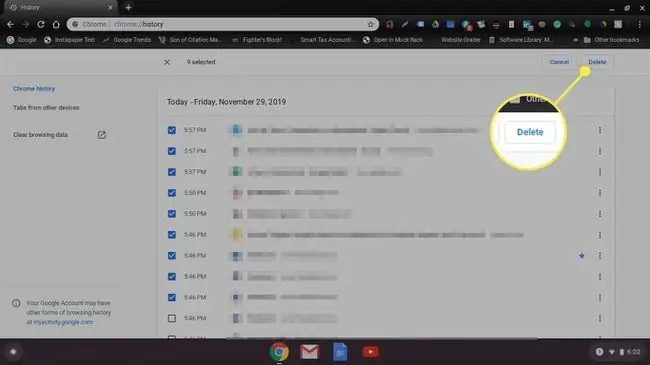
Θα λάβετε ένα παράθυρο επιβεβαίωσης εδώ. Απλώς κάντε κλικ στο Κατάργηση όταν είστε έτοιμοι να διαγράψετε το ιστορικό περιήγησής σας στο Chromebook.
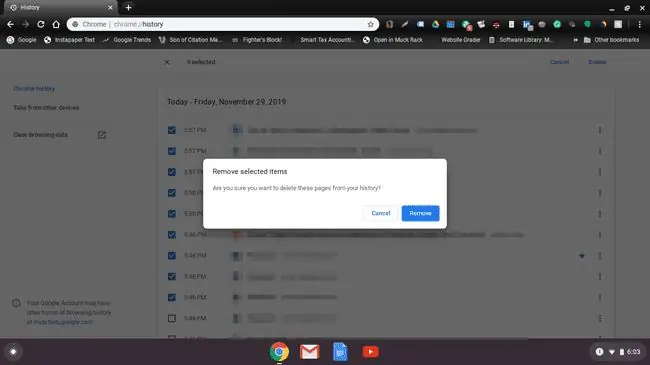
Πώς να διαγράψετε το ιστορικό του προγράμματος περιήγησης Google Chrome κατά ημερομηνία
Αν αυτό που προσπαθείτε να κάνετε είναι να αφαιρέσετε το ιστορικό περιήγησής σας από μια συγκεκριμένη ημερομηνία, μπορείτε να το κάνετε εύκολα. Απλώς κάντε κλικ στον σύνδεσμο Εκκαθάριση δεδομένων περιήγησης στο μενού στα αριστερά σας, κάτω από τις καρτέλες από άλλες συσκευές στην κύρια σελίδα Ιστορικό. Στο παράθυρο που εμφανίζεται, θα δείτε τις καρτέλες Βασικές και Για προχωρημένους Κάντε κλικ στο Σύνθετες για να μεταβείτε στο αναπτυσσόμενο μενού που περιλαμβάνει επιλογές χρόνου. Θα χρειαστεί να αποεπιλέξετε οτιδήποτε σε αυτό το μενού δεν θέλετε να διαγράψετε.
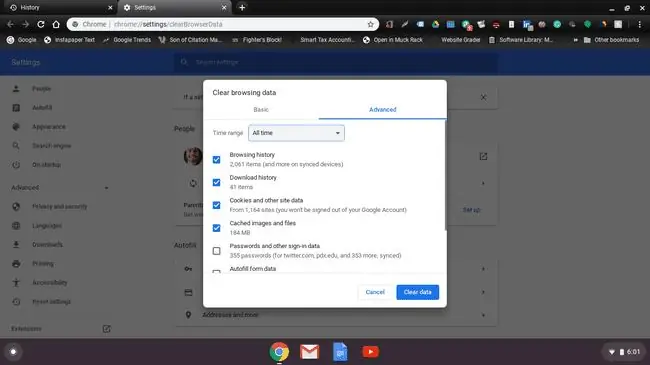
Επιλέξτε All time για να επιλέξετε πόσο πίσω θέλετε να διαγράψετε το ιστορικό του προγράμματος περιήγησης Chrome. Μπορείτε να το διατηρήσετε ως έχει ή μπορείτε να επιλέξετε μια άλλη επιλογή μέχρι την τελευταία ώρα.






